Das neueste Motorola Moto G62 5G, das am 28. Juni 2022 veröffentlicht wurde, mit Android 12 und dem Snapdragon 480+ 5G-Chipsatz ausgestattet ist und eine Bildwiederholfrequenz von 120 Hz unterstützt, hat sich zum attraktivsten Motorola-Telefon entwickelt. Darüber hinaus ist Motorola für sein gutes Preis-Leistungs-Verhältnis bekannt, sodass Sie dieses neue Smartphone zum Preis von 250 EUR erhalten können. Wenn Sie es jedoch sperren und das Passwort vergessen, können Sie nicht darauf zugreifen, obwohl Sie der Eigentümer sind. In diesem Fall müssen Sie lernen, wie Sie ein gesperrtes Motorola-Telefon zurücksetzen.
Ist es schwierig, ein gesperrtes Motorola-Telefon zurückzusetzen? Natürlich nicht. Sie können sich auf die detaillierten Schritte beziehen, um das Zurücksetzen und Entsperren problemlos abzuschließen. Lass uns gehen.

Sie können Ihr Motorola-Telefon zurücksetzen, wenn es im Wiederherstellungsmodus gesperrt ist. Auf diese Weise werden Ihre Daten und benutzerdefinierten Einstellungen vollständig gelöscht, sodass alle Daten verloren gehen. Wenn Sie Ihre Daten mit Google Drive gesichert haben, können Sie diese nach Abschluss des Rücksetzvorgangs im Setup wiederherstellen. Wenn Sie Ihre Gmail-Adresse an das Moto-Telefon angehängt haben, ist die FRP-Sperre aktiviert, sodass Sie Ihre Google-Kontoinformationen eingeben müssen, um Ihr Telefon erneut verwenden zu können.
Schritt 1. Schalten Sie Ihr Motorola-Telefon aus
Bitte laden Sie Ihr Motorola-Telefon zu mindestens 60 % auf, drücken Sie lange die Ein-/ Aus-Taste und klicken Sie auf „ Ausschalten “, um es auszuschalten.
Schritt 2. Wechseln Sie in den Wiederherstellungsmodus
- Halten Sie die Tasten „ Lautstärke verringern “ und „ Ein/Aus “ mehrere Sekunden lang gedrückt. Wenn Sie das Android-Maskottchen sehen, lassen Sie es los.
- Drücken Sie „ Lautstärke verringern “, um den Wiederherstellungsmodus auszuwählen, und tippen Sie zur Bestätigung auf die Schaltfläche „ Ein/ Aus“. Klicken Sie anschließend auf „ Ein/Aus “, halten Sie die Taste gedrückt und tippen Sie schnell auf „ Lautstärke erhöhen “. Lassen Sie dann die Tasten los.
Schritt 3. Setzen Sie das gesperrte Motorola hart zurück
- Um das gesperrte Telefon zurückzusetzen, wählen Sie bitte mit den Lautstärke- und Ein-/Aus-Tasten die Option „ Daten löschen/Werkseinstellungen wiederherstellen “ > „ Ja “ > „ Benutzerdaten + personalisierte Inhalte “.
- Dann beginnt der Rücksetzvorgang. Wählen Sie nach dem Zurücksetzen Ihres Telefons bitte die Option „ System jetzt neu starten “. Jetzt können Sie Ihr Motorola-Telefon einrichten.

Bonus: Es ist die beste Wahl , Ihr Android-Telefon zu sichern, bevor Sie es zurücksetzen . Schauen wir es uns an.
Haben Sie Ihr Google-Konto zu Ihrem Motorola-Telefon hinzugefügt, bevor Sie es gesperrt haben? Wenn ja, können Sie dieses Konto und sein Passwort verwenden, um Ihr Gerät über „Mein Gerät suchen“ zu löschen. Es gelten jedoch einige Bedingungen: Ihr Telefon ist mit einem verfügbaren Netzwerk verbunden und die Funktion „Standort und mein Gerät suchen“ ist aktiviert.
Schritt 1: Gehen Sie zu „Mein Gerät suchen“.
Öffnen Sie die Website „Mein Gerät suchen“ auf einem anderen Mobilgerät oder Computer und melden Sie sich mit dem Google-Konto an, das mit Ihrem gesperrten Motorola-Gerät verknüpft ist.
Schritt 2. Löschen Sie den Sperrbildschirm
- Tippen Sie zweimal auf „ GERÄT LÖSCHEN “ und geben Sie Ihr Konto und Passwort erneut ein. Klicken Sie dann auf das Symbol „ Löschen “, um mit dem Entfernen der Sperre zu beginnen. Bitte beachten Sie jedoch, dass dadurch gleichzeitig auch Ihre Daten gelöscht werden.
- Sobald Sie fertig sind, können Sie auf Ihr Telefon zugreifen, ohne es zu entsperren.

Lesen Sie auch: Solange Sie auf diesen Link klicken, können Sie problemlos Daten von LG zu Motorola übertragen .
Wenn Sie die Sperre der Drittanbieter-App auf Ihrem Motorola-Mobiltelefon entfernen möchten, können Sie die Sperre im abgesicherten Modus entfernen, ohne das Telefon zurückzusetzen. Dies ist der einfachste und zuverlässigste Weg, an ein gesperrtes Motorola-Telefon zu gelangen. Es funktioniert jedoch nur für diese Drittanbieter-Apps.
Schritt 1: Rufen Sie den abgesicherten Modus auf
Drücken Sie die „ Power “-Taste einige Sekunden lang und klicken Sie dann lange auf die Option „ Ausschalten “. Dann sehen Sie das Popup „ Im abgesicherten Modus neu starten“. Bitte tippen Sie auf „ OK “, um in den abgesicherten Modus zu gelangen.
Schritt 2. Entfernen Sie die Lock-App
Um die Sperre aufzuheben, müssen Sie die Drittanbieter-App von Ihrem Motorola-Telefon deinstallieren. Gehen Sie bitte zu den Einstellungen, wählen Sie die Option „ Apps “ und wählen Sie die App aus, die Sie entfernen möchten. Dann deinstallieren Sie es.
Schritt 3. Steigen Sie ohne Schloss in das Moto Phone ein
Starten Sie nach der Deinstallation der App Ihr Mobiltelefon neu, um den abgesicherten Modus zu verlassen. Dann können Sie direkt in das Gerät einsteigen.
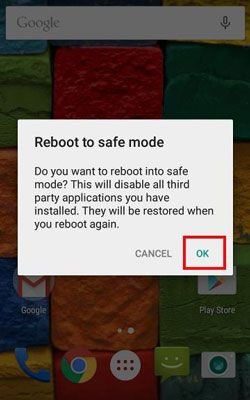
Weiterführende Literatur: Nach dem Erlernen dieser nützlichen Methoden ist es ganz einfach , Motorola-Kontakte auf ein iPhone zu kopieren .
Was ist, wenn Sie Ihr Google-Konto nicht mit Ihrem Motorola-Telefon verknüpft haben oder das Passwort des Kontos vergessen haben? Mach dir keine Sorge. Sie können Android Unlock verwenden, ein Programm zum Entfernen verschiedener Sperren auf Android-Geräten, einschließlich Passcodes, Fingerabdrücken, Mustern und Passwörtern. Mit dieser Software können Sie Ihr Motorola-Telefon ohne Vorkenntnisse zurücksetzen und entsperren.
- Setzen Sie ein gesperrtes Motorola-Telefon ohne Konto zurück.
- Unterstützt 4 Arten von Sperrbildschirmen auf Android-Telefonen.
- Entfernen Sie schnell die Samsung FRP-Sperre ohne Google-Konto.
- Kompatibel mit einer Vielzahl von Android-Geräten, wie Motorola Moto G82/G71s/G71/G62 5G/G52/G51 5G/G42/G22/E32, Samsung Galaxy S22 Ultra/S22/S21/S20/S10/S9/S8, LG, ZTE, OPPO, Xiaomi, Vivo, OnePlus usw.
Laden Sie das Entsperrprogramm unten herunter.
Schritt 1. Installieren Sie das Programm
Nachdem Sie die Software heruntergeladen haben, doppelklicken Sie bitte auf das Paket, um es auf dem PC zu installieren. Wählen Sie dann die Funktion „ Bildschirm entsperren “ > „ Android-Bildschirm/FRP entsperren “ > „ Android-Bildschirm entsperren “.

Schritt 2. Wählen Sie Ihr Gerätemodell
Schließen Sie Ihr gesperrtes Motorola-Telefon an den Computer an und klicken Sie auf die Option „ Bildschirmsperre zu 100 % entfernen “. Wählen Sie dann die Marke „ Motorola “ aus.
Schritt 3. Rufen Sie den Download-Modus auf, um das Motorola-Gerät zurückzusetzen
- Bitte folgen Sie der Anleitung auf dem Bildschirm, um Ihr gesperrtes Gerät in den Download-Modus zu versetzen. Anschließend lädt die Software das Wiederherstellungspaket herunter.

- Klicken Sie anschließend auf das Symbol „ Jetzt entfernen “, um Ihr Mobiltelefon zurückzusetzen und zu entsperren.

Möglicherweise benötigen Sie Folgendes: Suchen Sie nach einer zuverlässigen Möglichkeit , Ihre Textnachrichten von Motorola auf einen Computer zu übertragen ? Du hast es.
Für einige alte Motorola-Telefone mit Android OS 4.4 und niedriger gibt es eine einfache Möglichkeit, die Bildschirmsperre zu umgehen. Das bedeutet, dass Sie das Symbol „Muster vergessen“ in Ihrem Gmail-Konto verwenden.
Schritt 1: Geben Sie eine falsche PIN ein
Geben Sie drei bis fünf Mal eine zufällige PIN/ein zufälliges Muster in Ihr Motorola-Telefon ein, und dann wird auf dem Bildschirm das Symbol „ Passwort/Muster vergessen “ angezeigt. Klick es.
Schritt 2. Geben Sie Ihre Gmail-Informationen ein
Um die Sperre Ihres Motorola-Telefons zu umgehen, müssen Sie Ihre Gmail-Adresse und Ihr Passwort eingeben.
Schritt 3. Erstellen Sie ein neues Schloss
- Es wird Ihnen eine E-Mail gesendet. Melden Sie sich daher bitte bei Ihrem Gmail-Konto an, um die E-Mails zu überprüfen. Klicken Sie dann auf den Link in der E-Mail, um einen neuen Passcode zu erstellen.
- Verwenden Sie den neuen Passcode, um Ihr Motorola-Telefon zu entsperren.

Mit diesen fünf Möglichkeiten können Sie Ihr gesperrtes Motorola-Telefon effektiv zurücksetzen, einige davon sind jedoch an Bedingungen geknüpft. Das heißt, sie funktionieren nur, wenn Sie ihre Bedingungen erfüllen müssen. Aber das Glück ist, dass Sie die Android Unlock-Software wählen können, ein praktisches Entsperrtool, das mit vielen Android-Geräten kompatibel ist. Damit können Sie Ihr Motorola-Telefon entsperren, ohne ein Google-Konto oder andere Kenntnisse zu verwenden. Daher ist es einen Versuch wert.
In Verbindung stehende Artikel
Übertragen Sie Kontakte ganz einfach vom Motorola-Telefon auf den Computer auf 4 einfache Arten
[Gelöst] Übertragen Sie Daten von Samsung zu Motorola mit 5 brillanten Methoden
So setzen Sie ein gesperrtes Samsung-Telefon zurück [Funktioniert für die meisten Samsung-Telefone]
Urheberrecht © samsung-messages-backup.com Alle Rechte vorbehalten.